Perché Youtube Continua ad Andare in Pausa
Vivere interruzioni mentre si guardano video su YouTube può essere frustrante, specialmente quando la piattaforma continua a interrompersi inaspettatamente. Perché YouTube continua a fermarsi? Questo problema può derivare da vari fattori, tra cui impostazioni utente, problemi di connettività internet, o persino bug all'interno dell'app o del sito web di YouTube.
Capire le ragioni dietro queste interruzioni e sapere come affrontarle può migliorare la tua esperienza di visione. Ecco uno sguardo alle cause comuni delle pause di YouTube e soluzioni efficaci per prevenire queste interruzioni.
Parte 1. Perché YouTube continua a fermarsi?
Perché il mio YouTube continua a fermarsi? Se hai utilizzato YouTube per un po', probabilmente hai incontrato un problema con l'app ad un certo punto, che dice che YouTube continua a fermarsi. Le pause occasionali dei video sono raramente motivo di preoccupazione. Tuttavia, se il problema si verifica troppo spesso, potrebbe richiedere un'analisi approfondita. Ci sono numerosi motivi per cui il tuo video potrebbe fermarsi, inclusi le impostazioni predefinite di YouTube, problemi del browser, software obsoleto o una connessione Internet lenta.
Diamo un'occhiata più da vicino ai motivi più comuni per cui i video di YouTube si interrompono. Successivamente, esamineremo i passaggi che puoi intraprendere per risolvere il problema, indipendentemente dalla sua causa.
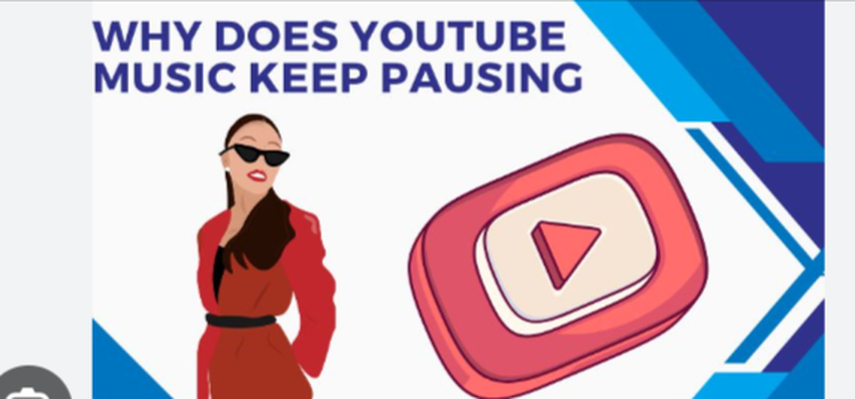
1. Impostazioni predefinite di YouTube
Il motivo per cui il tuo video su YouTube potrebbe mettere in pausa è perché l'opzione Auto-Pause è abilitata per impostazione predefinita. Questa funzione è progettata per mettere in pausa i video se sei rimasto inattivo sul dispositivo per un po', impedendoti di perdere elementi vitali nel contenuto che stai guardando.
Quando si tenta di guardare un video su YouTube mentre si cucina, si lavora o si fa pulizia, la funzione di auto-pausa può rovinare l'esperienza.
2. Problemi di reteSe la tua rete viene interrotta, il tuo video su YouTube potrebbe andare in pausa. Potrebbe trattarsi di un buffering del video o di un temporaneo problema del server. L'algoritmo integrato di YouTube mette in pausa il video ogni volta che si verifica un'interruzione della rete (esclusi i video scaricati).
3. Problemi del browserOltre ai problemi di connessione, alcuni browser potrebbero causare l'arresto dei video su YouTube. I cookie o i file di cache potrebbero creare problemi, e alcune estensioni potrebbero impedire il corretto caricamento del video.
4. Difetti di YouTubePer quanto meraviglioso sia YouTube, non è immune da difetti tecnici o problemi tecnici. Se sei certo che non ci sia niente di sbagliato da parte tua, controlla il Centro Assistenza di YouTube o la pagina dei Problemi Conosciuti per eventuali problemi tecnici in corso con la piattaforma stessa.
Parte 2. Come impedire a YouTube di interrompere i video?
1. Disattiva "Ricordami di fare una pausa"
Se hai l'abitudine di guardare video su YouTube per lunghe sessioni, potresti aver richiesto a YouTube di ricordarti di fare delle pause occasionalmente. Quando attivata, la funzione 'Ricordami di fare una pausa' nell'app YouTube interromperà automaticamente il video dopo un intervallo prestabilito. Se non vuoi più essere interrotto, procedi a disattivare questa opzione, in modo da sapere come impedire che YouTube interrompa i video.
Passo 1: Avviare l'applicazione YouTube sul telefono, quindi premere il simbolo del profilo nell'angolo superiore destro per accedere al menu Impostazioni.
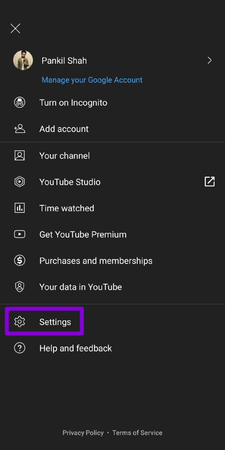
Passo 2: Andare nelle impostazioni generali e disattivare l'interruttore accanto a "Ricordami di fare una pausa".
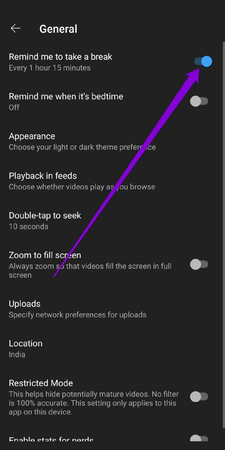
2. Pulisci Cache e Dati
L'app YouTube memorizza i video precedentemente riprodotti sotto forma di dati di cache. Quando l'app accumula troppa cache, può rallentare o causare interruzioni continue di YouTube. Pertanto, puoi provare a pulire i dati della cache per risolvere il problema.
Passo 1: Avviare l'applicazione Impostazioni sul telefono Android. Andare su Applicazioni e notifiche. Scorrere verso il basso o utilizzare la casella di ricerca in alto per individuare YouTube nell'elenco.
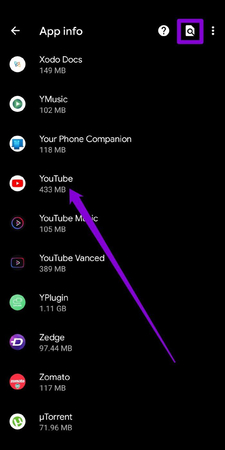
Passo 2: Selezionare l'opzione Memoria e cache e premere il pulsante Cancella cache.
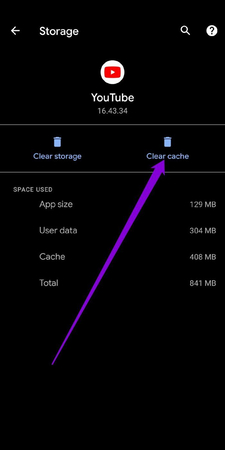
3. Controlla la Connettività Internet
Puoi iniziare accedendo a internet utilizzando il tuo dispositivo. Una connettività internet lenta o irregolare può causare problemi su YouTube, come l'interruzione dei video o il mancato caricamento dei feed. Per controllare la connessione, visita un'altra pagina o esegui un breve test di velocità sul tuo dispositivo.
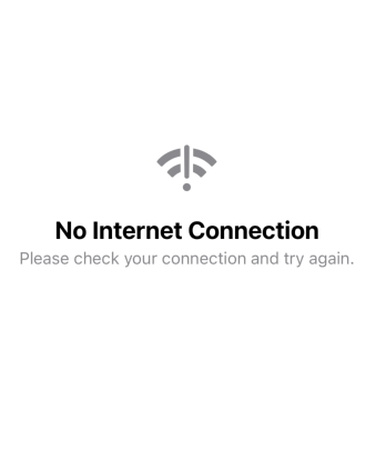
4. Controlla le Cuffie
Quando stacchi o rimuovi le cuffie mentre guardi un video su YouTube, l'app lo metterà immediatamente in pausa. Quindi, se le tue cuffie sono rotte o connesse in modo non saldo, YouTube potrebbe credere che vengano continuamente rimosse, causando frequenti pause del video.

5. Aggiorna l'applicazione YouTube
Se non aggiorni regolarmente le app sul tuo telefono, potrebbero diventare obsolete. Questo può causare problemi all'app e farla comportare in modo strano. Prova ad aggiornare l'app dal Play Store o dall'App Store per vedere se questo risolve il problema.
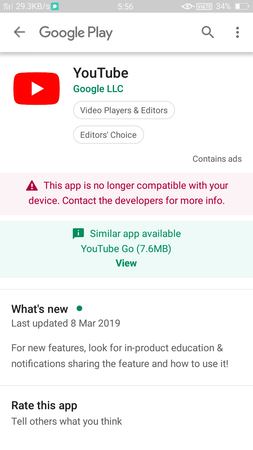
Parte 2. Il Miglior Strumento per PC per Scaricare Video da YouTube con HitPaw Univd (HitPaw Video Converter)
Se stai cercando il miglior strumento per PC per scaricare video da YouTube, non cercare oltre: HitPaw Univd è la soluzione ideale. Questo software versatile e facile da usare non solo ti consente di scaricare video da YouTube, ma offre anche una vasta gamma di caratteristiche che lo distinguono dalla concorrenza. Con la sua conversione ad alta velocità, il supporto per più formati e un'interfaccia intuitiva, HitPaw Univd è progettato per soddisfare tutte le tue esigenze di download e conversione video.
Caratteristiche- HitPaw Univd garantisce velocità di download rapide, permettendoti di salvare i tuoi video preferiti in pochissimo tempo.
- Supporta il download di video in varie risoluzioni, inclusi 4K, HD e SD, così puoi scegliere la qualità che meglio si adatta alle tue esigenze.
- Il software ti consente di scaricare più video contemporaneamente, risparmiando tempo e fatica significativi.
- HitPaw Univd può convertire i video scaricati in più formati come MP4, AVI, MOV, e altri, garantendo la compatibilità con qualsiasi dispositivo.
- Dopo il download, puoi utilizzare gli strumenti di editing integrati per tagliare, ritagliare, aggiungere effetti e personalizzare i tuoi video.
Passo 1: Visita il sito ufficiale di HitPaw per scaricare il software. Segui le istruzioni di installazione fornite a schermo per completare la configurazione sul tuo computer.
Passo 2: Vai su YouTube e trova il video che desideri scaricare. Copia l'URL del video dalla barra degli indirizzi del browser.

Passo 3: Avviare HitPaw Univd e fare clic sul pulsante "Incolla URL". Inserire l'URL del video copiato nel campo designato.
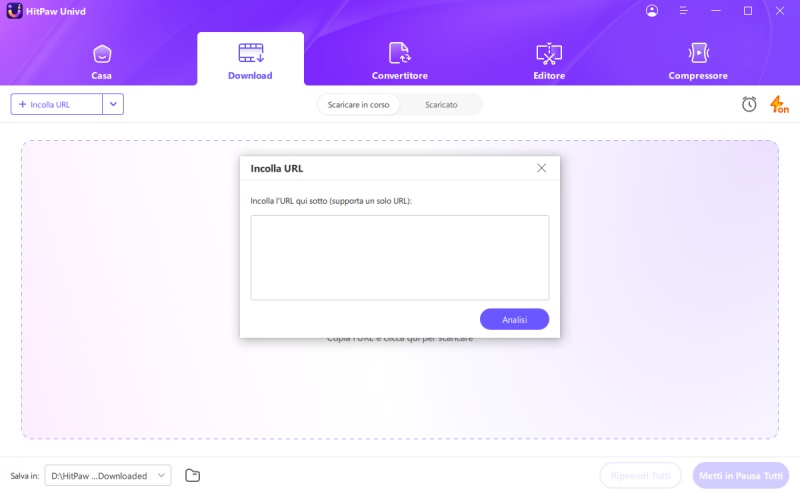
Passo 4: Selezionare il formato e le impostazioni di qualità per il download del video. HitPaw Univd offre varie opzioni per soddisfare le vostre preferenze.
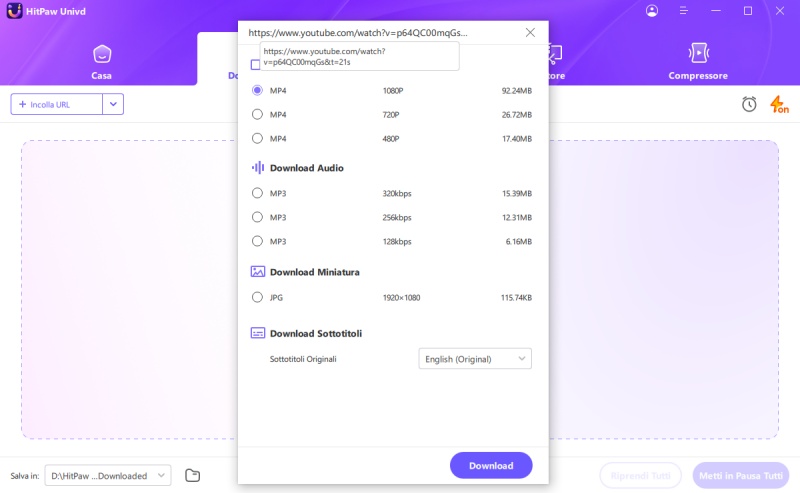
Passo 5: Premere il pulsante "Download" per avviare il processo di download. Al termine, il video sarà disponibile nella cartella specificata sul PC. Fare clic sul pulsante "Download" per avviare la procedura di download.
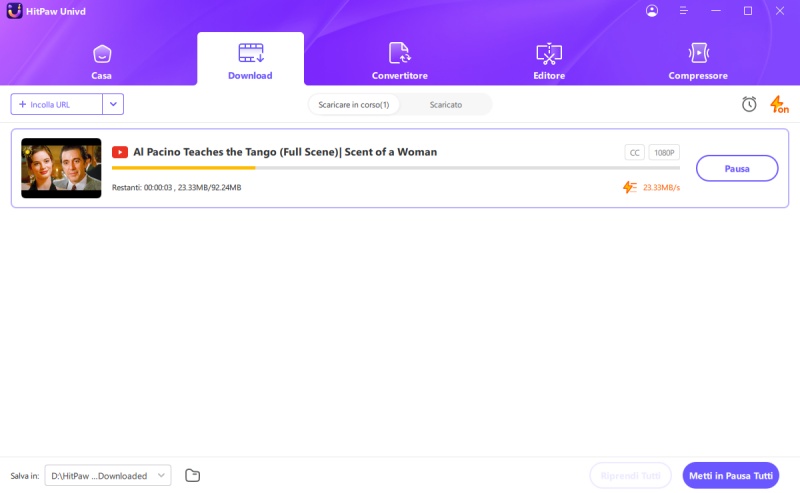
Sintesi finale
Abbiamo esplorato a fondo le ragioni dietro le frequenti pause di YouTube e fornito soluzioni efficaci per risolvere i problemi di interruzione dei video. Che si tratti di impostazioni di pausa automatica, problemi di rete o problemi del browser, abbiamo coperto i passaggi che puoi seguire per garantire un'esperienza di visione più fluida. Perché YouTube continua a fermarsi?
Oltre a risolvere questi problemi, abbiamo anche introdotto un eccellente strumento per scaricare video da YouTube: il HitPaw Univd. Questo software si distingue per la sua interfaccia utente semplice e intuitiva, che rende facile per chiunque scaricare e convertire i propri video YouTube preferiti con pochi clic. Che tu voglia guardare offline o salvare contenuti per consultazioni future, HitPaw Univd offre una soluzione senza interruzioni.






 HitPaw VikPea
HitPaw VikPea  HitPaw Rimozione Filigrana
HitPaw Rimozione Filigrana  HitPaw Rimozione Oggetti Video
HitPaw Rimozione Oggetti Video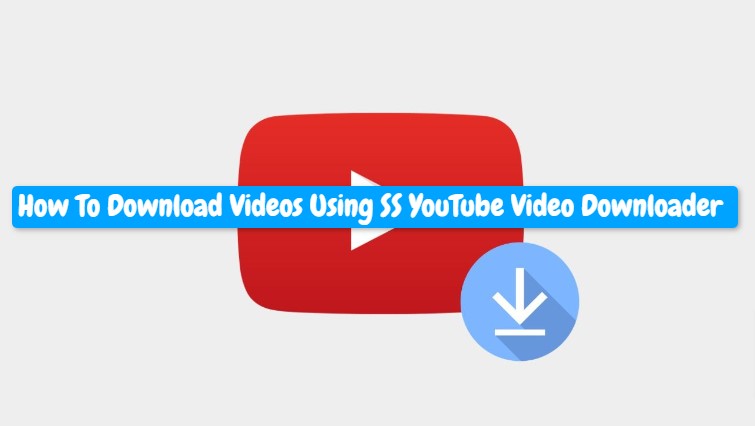
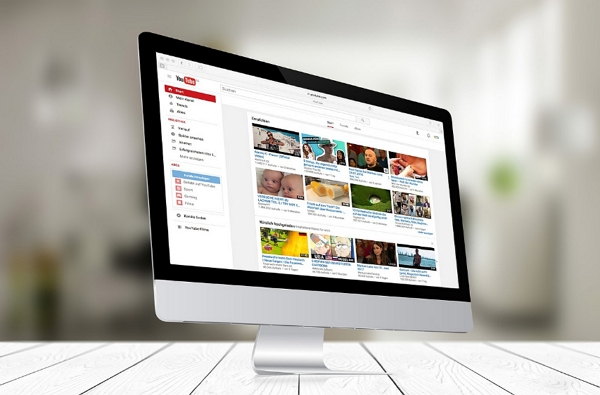
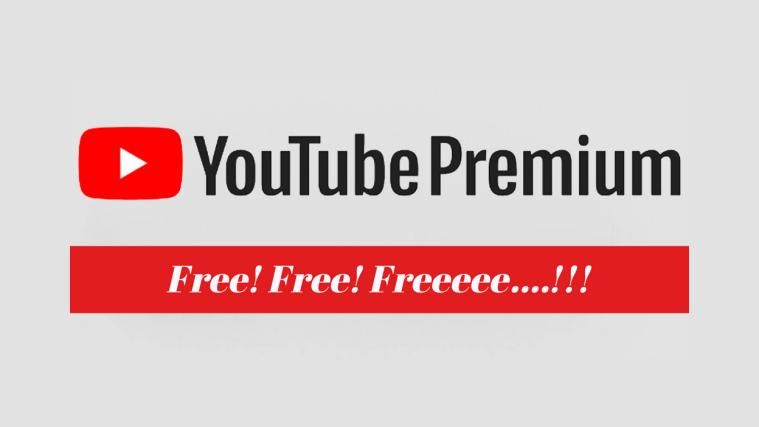

Condividi questo articolo:
Seleziona la valutazione del prodotto:
Joshua Hill
Caporedattore
Lavoro come libero professionista da più di cinque anni. Mi colpisce sempre quando scopro cose nuove e conoscenze aggiornate. Penso che la vita sia sconfinata, ma io non conosco limiti.
Vedi tutti gli articoliLascia un Commento
Crea il tuo commento per gli articoli di HitPaw